Maison >Problème commun >Comment désactiver les mises à jour automatiques dans Win10
Comment désactiver les mises à jour automatiques dans Win10
- 王林avant
- 2023-07-02 11:49:051104parcourir
Comment désactiver les mises à jour automatiques dans Win10 ? De nombreux utilisateurs rencontrent toujours une série de problèmes causés par les mises à jour automatiques lors de l'utilisation du système Win10. Même si les mises à jour automatiques sont désactivées, les mises à jour automatiques sont inexplicablement activées après un certain temps. Alors, comment désactiver complètement et définitivement les mises à jour automatiques dans Win10 ? De nombreux amis ne savent pas comment fonctionner en détail. L'éditeur ci-dessous a compilé un didacticiel sur la façon de désactiver les mises à jour automatiques dans Win10. Si vous êtes intéressé, suivez l'éditeur et jetez un œil ci-dessous !

Tutoriel sur la désactivation des mises à jour automatiques dans Win10
Méthode 1 : 1. Ouvrez les paramètres Windows et sélectionnez Mise à jour et sécurité.
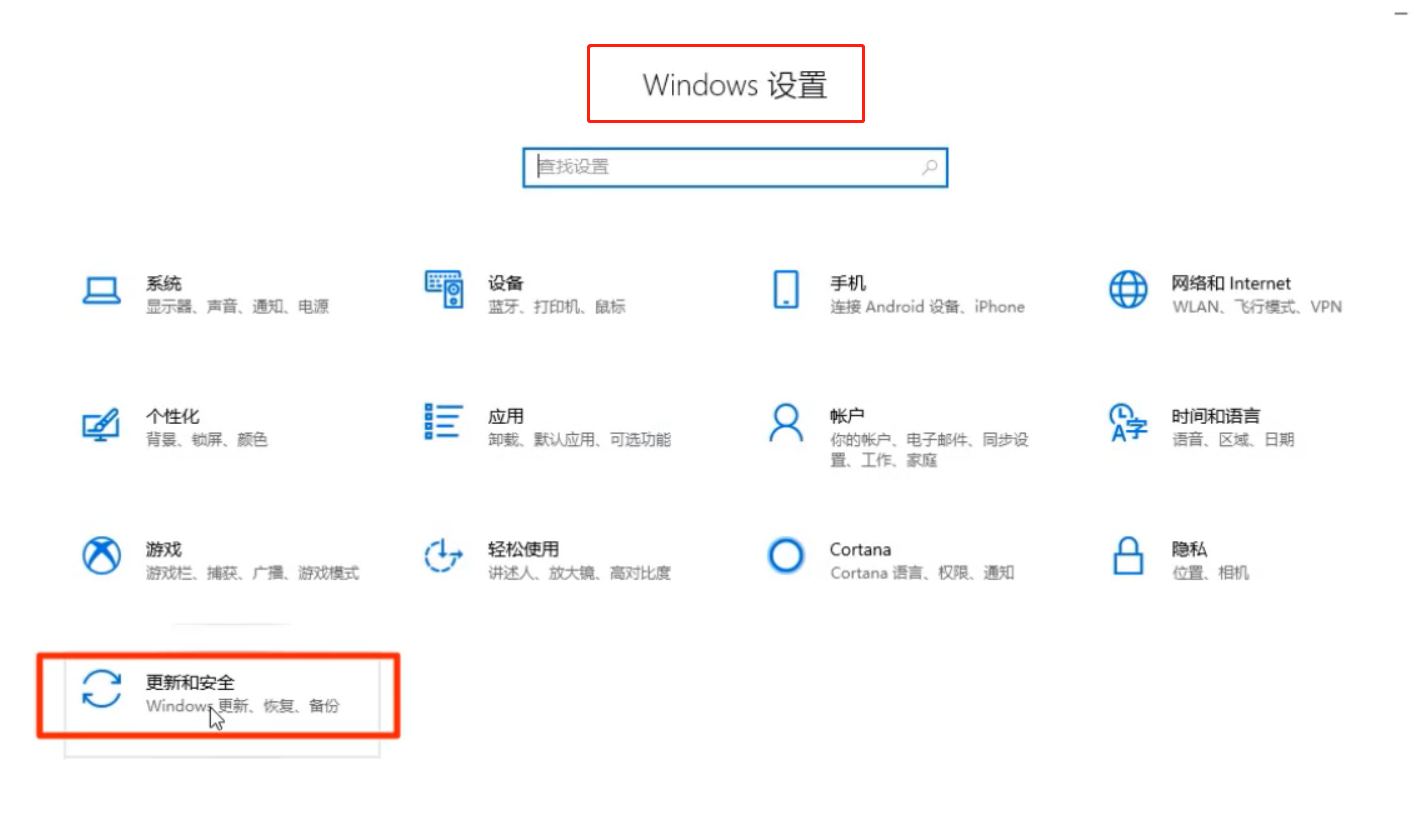
2. Ensuite, ouvrez les options avancées dans Windows Update.
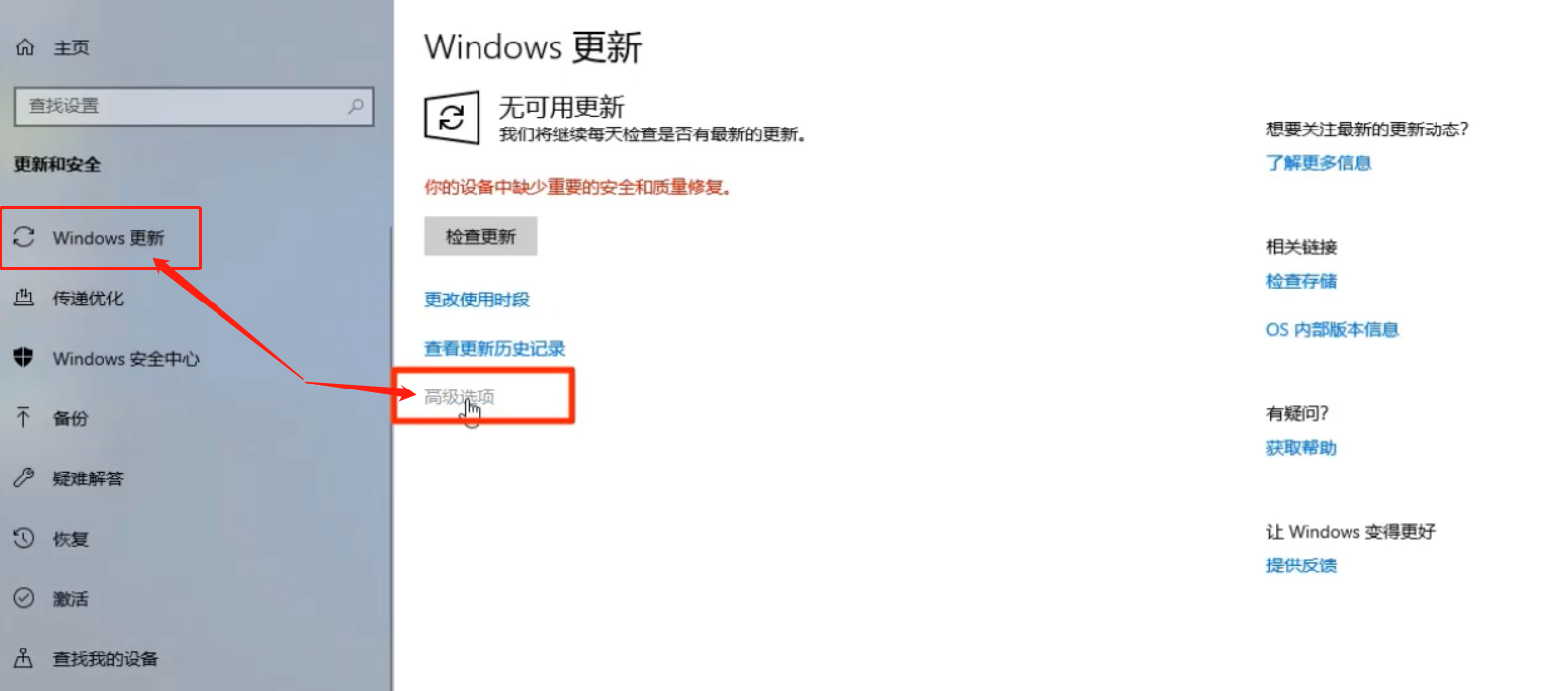
3. Activez les mises à jour en pause.
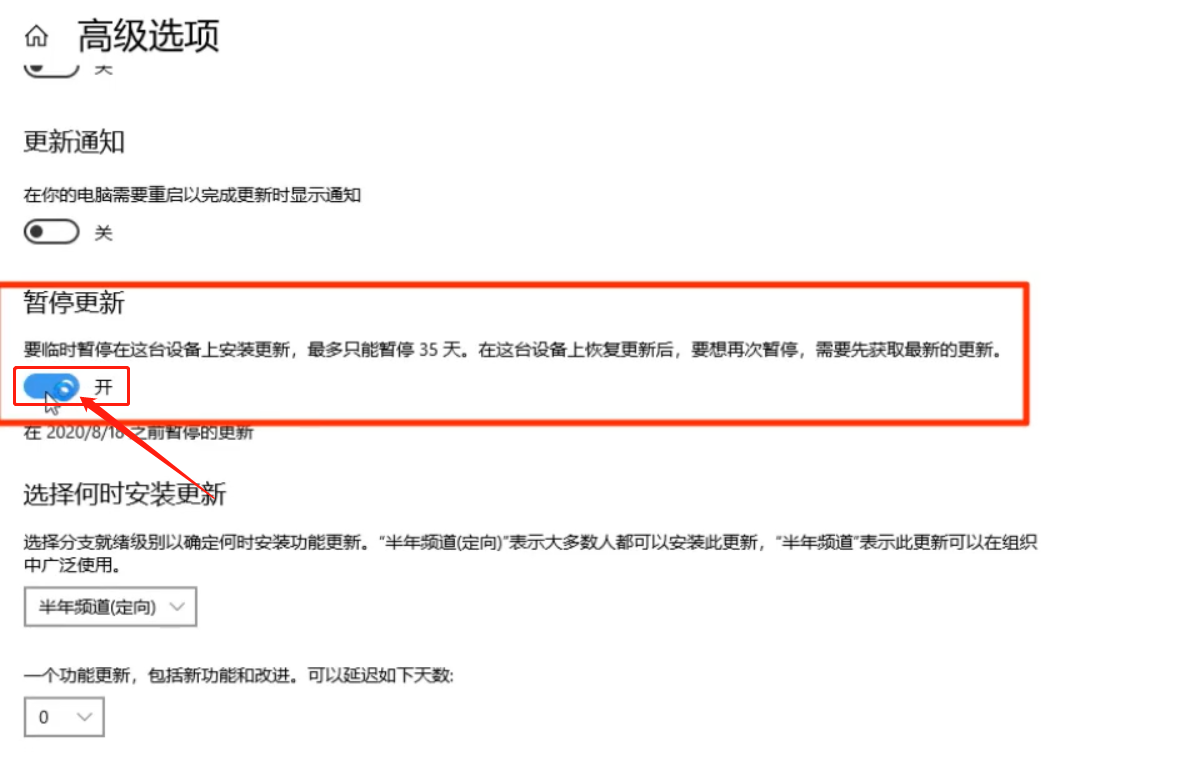
Méthode 2 : 1. Ouvrez Gestion de l'ordinateur, déroulez vers le bas pour développer Services et Applications, puis cliquez sur Services.
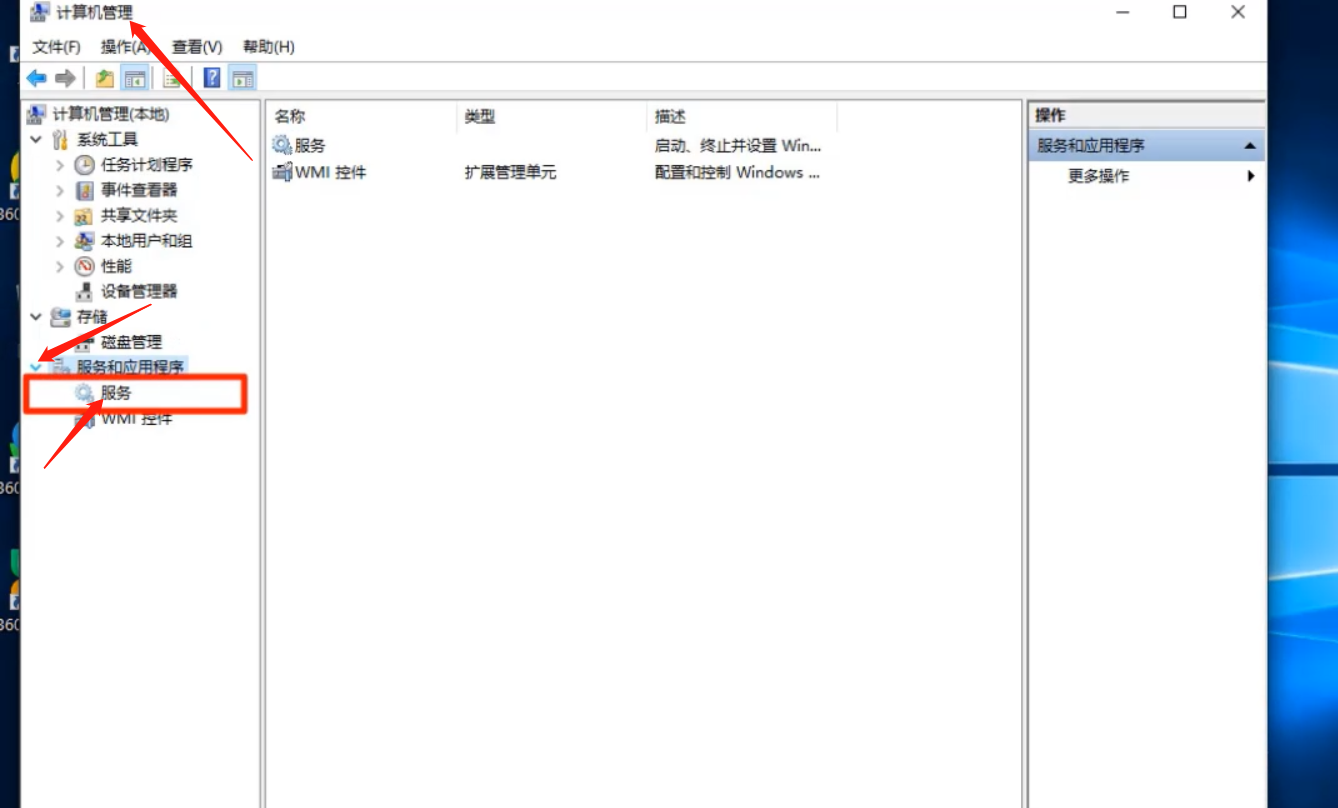
2. Recherchez le service Windows Update dans la liste des services et double-cliquez pour l'ouvrir.
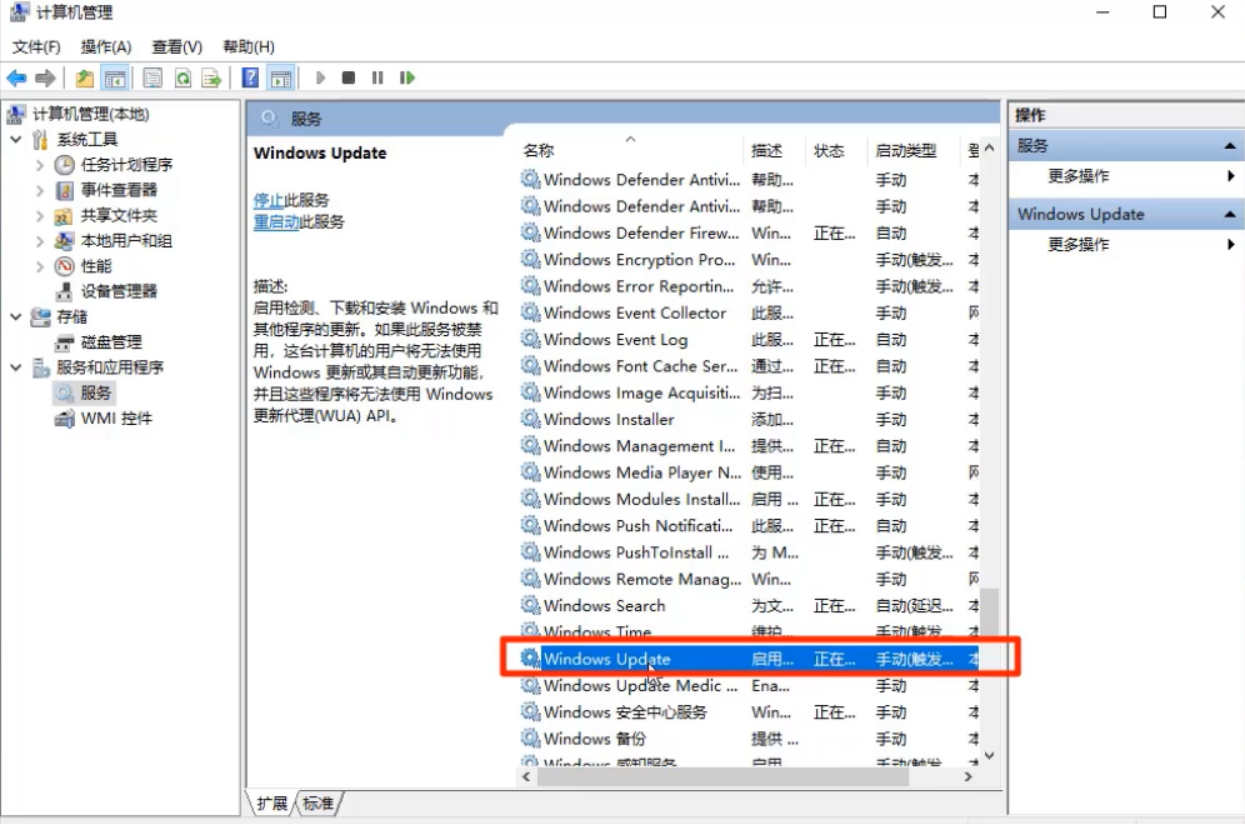
3. Modifiez le type de démarrage sur désactivé.
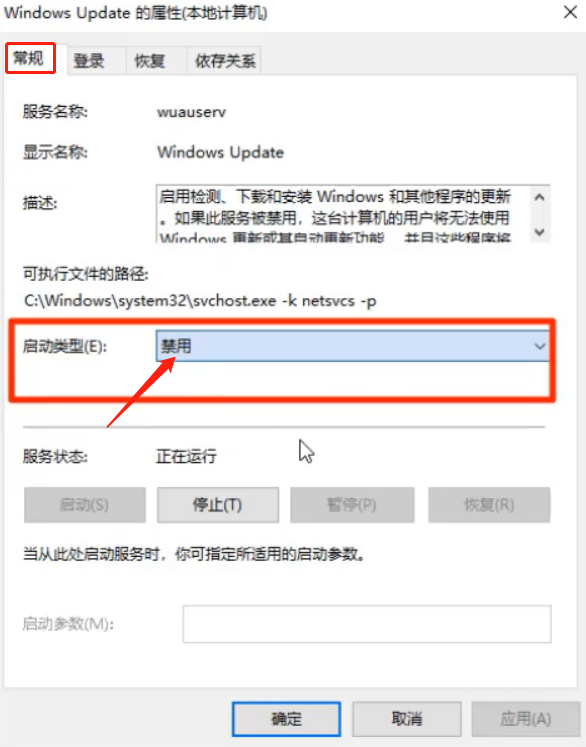
4. Dans la fenêtre de récupération, remplacez toutes les opérations ayant échoué par aucune opération, confirmez et enregistrez
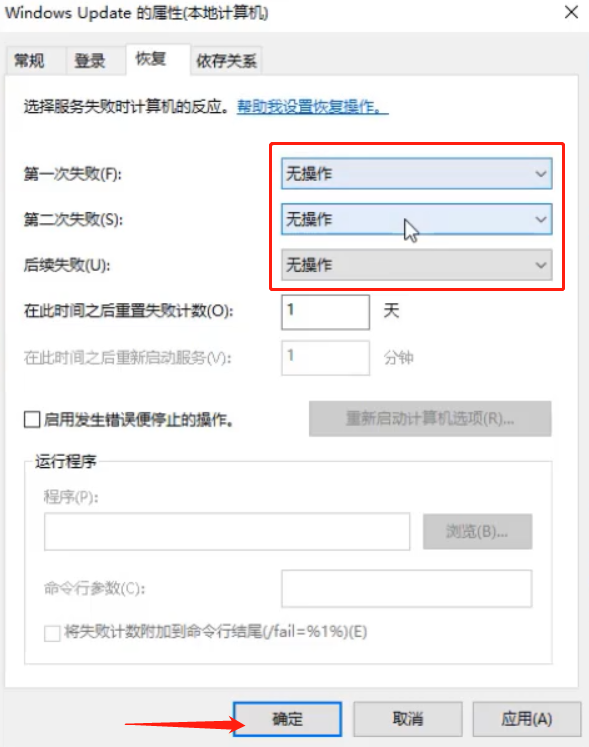
Ce qui précède est le contenu détaillé de. pour plus d'informations, suivez d'autres articles connexes sur le site Web de PHP en chinois!

